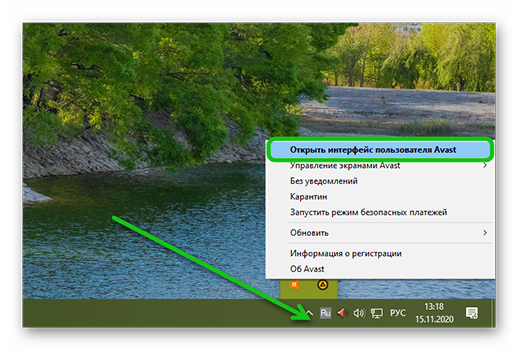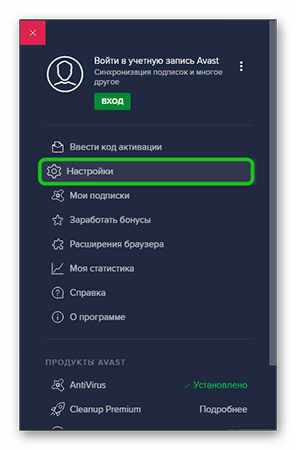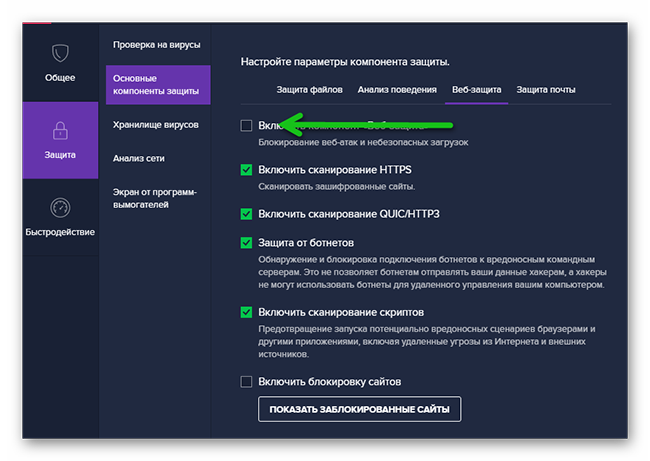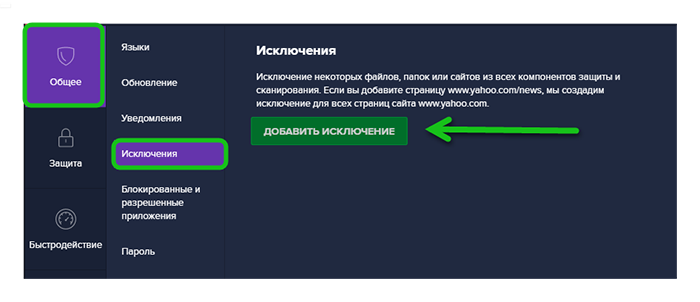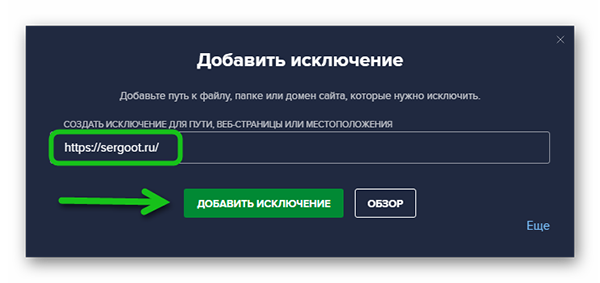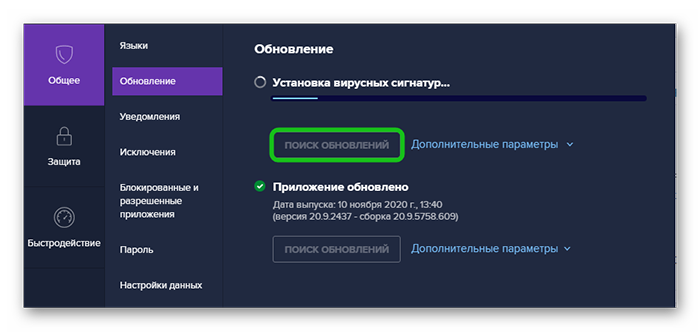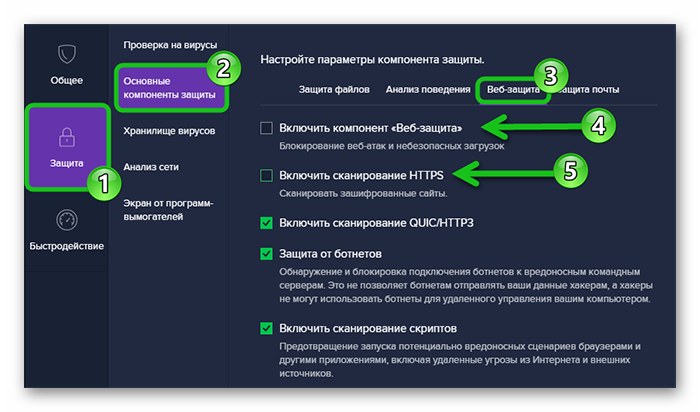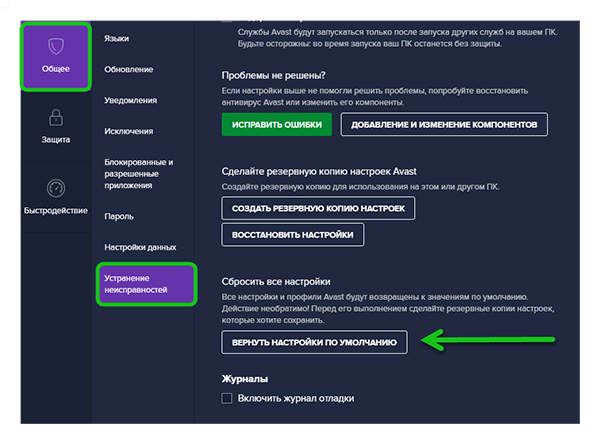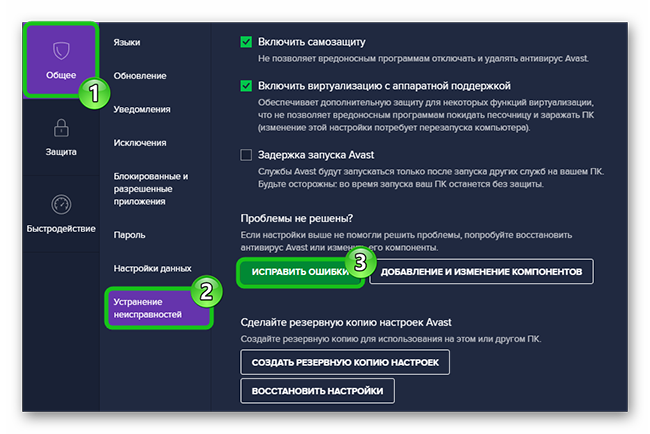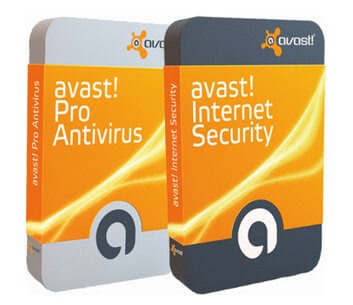- Почему Avast блокирует интернет
- Причины возникновения неполадки
- Нарушения в работе Core Shield
- Добавление исключения
- Устаревшая версия ПО
- Отключение сканирования веб-защиты и HTTPS
- Сброс настроек
- Восстановление
- Заключение
- При включенном аваст нет интернета
- Ложное срабатывание антивируса avast/аваст: Ошибка 720, Ошибка 800, Ошибка 633, Ошибка 34, пропал интернет, аваст удалил вирус — после перезагрузки нет интернета.
Почему Avast блокирует интернет
Если в настройках Аваста выставлена максимальная чувствительность сканирования, то они будут блокировать пользовательскую активность. Сегодня мы поговорим о том, почему Аваст блокирует интернет-соединение. Рассмотрим вероятные причины неполадки и методы ее решения.
Причины возникновения неполадки
На официальном сайте и в сети есть несколько популярных мнений на счет возникновения ошибки с блокированием интернет-соединения. Это:
- нарушения в работе Core Shield;
- ошибки в работе списка исключений;
- устаревшая версия антивируса;
- ошибки в работе сканирования Avast Webshield и HTTPS;
- нарушение в системных настройках приложения;
Посмотрим, какими методиками удастся исправить описанную выше проблему.
Нарушения в работе Core Shield
Если модуль веб-защиты работает некорректно, это легко проверить простым отключением на время. Для этого:
- Открываем системный трей и вызываем на ярлыке Аваста контекстное меню правым кликом мыши.
- В выпадающем списке выбираем вариант «Открыть интерфейс…».
Выберите период, на сколько отключить защиту. Система автоматически применит внесенные вами изменения. Остается проверить, как работает интернет. Если изменений не наблюдается, тогда двигаемся дальше.
Добавление исключения
Если ограничение работы интернет-соединения касается только нескольких веб-ресурсов, то можно добавить их в список исключений антивируса. Если вы уверены, что оттуда на ПК не попадет вредоносное ПО.
- Переходим на главный экран Аваста.
- Кликаем по иконке в виде трех горизонтальных полос в правом верхнем углу пользовательского окна.
- В выпадающем списке выбираем вариант «Настройки».
- Переходим во вкладку «Общее».
- Выбираем пункт «Исключения».
- Справа активируем кнопку «Добавить исключение».
Система добавит объект в белый список. Проверяем доступ к нему.
Устаревшая версия ПО
Есть вероятность того, что блокировка интернета происходит из-за некорректной работы устаревших защитных экранов и модулей. Для проверки этой теории:
- Переходим на главный экран антивируса и активируем боковую вкладку.
- В выпадающем списке выбираем вариант «Настройки».
- Кликаем по вкладке «Общее».
- Переходим в подпункт «Обновление».
- Справа появятся блоки «Вирусные сигнатуры» и «Приложение».
- Поочередно кликаем по кнопкам «Поиск обновлений».
В этом же окне есть настройки ручного обновления или активации автоматического режима работы. Остается перезагрузить ПК и проверить работоспособность интернета.
Отключение сканирования веб-защиты и HTTPS
Если Аваст блокирует работу определенных сайтов, придется отключить несколько защитных протоколов. Для этого:
- Запускаем главную страничку браузера и кликаем по кнопке (три горизонтальные полосы) в правом верхнем углу графической оболочки.
- В боковой шторке выбираем вариант «Настройки».
- Кликаем по вкладке «Защита», а затем – «Основные компоненты защиты».
- Пролистываем страничку до упора и кликаем по вкладке «Веб-защита».
- Снимаем галочки с пунктов «Включить компонент веб-защита» и «Включить сканирование HTTPS».
Перезагружать антивирус не стоит, он автоматически применит изменения.
Сброс настроек
Если ничего не помогло, есть возможность реанимировать Аваст при помощи сброса системных настроек до «заводских». Для этого:
- Переходим в главную страничку Avast.
- Кликаем по кнопке «Меню» в правом верхнем углу пользовательского окна.
- В выпадающем списке выбираем вариант «Настройки».
- Активируем вкладку «Общее».
- Из боковой навигационной панели выбираем «Устранение неисправностей».
- Пролистываем страничку до блока «Сбросить все настройки».
- Активируем кнопку «Вернуть настройки по умолчанию».
Да, вы потеряете белый и черный списки приложений и веб-сайтов, однако есть вероятность реанимировать работу самого антивируса.
Восстановление
Если описанный выше вариант не помог, остается переустановка или переход на другую платформу. Второй вариант мы пока не рассматриваем, а для реализации первого:
- Запускаем главное окно антивируса.
- Кликаем по кнопке «Меню» в правом верхнем углу пользовательского окна.
- В выпадающем списке выбираем вариант «Настройки».
- Переходим во вкладку «Общие», а затем «Устранение неисправностей».
- Пролистываем страничку до пункта «Проблемы не решены?».
- Кликаем по кнопке «Исправить ошибки».
Остается перезагрузить компьютер и проверить работоспособность интернета и доступа к веб-сайтам.
Заключение
Есть масса вариантов того, почему определенные веб-сайты не запускаются при работе антивируса Аваст. За счет постепенной проверки различных теорий и советов из нашей статьи, пользователь найдет корень проблемы. Остается предпринять нужные действия и исправить ошибку.
При включенном аваст нет интернета
Ложное срабатывание антивируса avast/аваст: Ошибка 720, Ошибка 800, Ошибка 633, Ошибка 34, пропал интернет, аваст удалил вирус — после перезагрузки нет интернета.
C 5 Декабря 2012 года наблюдалась блокировка интернета у пользователей русских операционных систем Microsoft Windows XP. Проблема возникла из-за ошибки сотрудников антивирусной компании, была выпущена сигнатура повреждающая драйвер протокола TCP/IP. Дни 5 и 6-ого Декабря все провайдеры и службы компьютерной помощи в Минске «стояли на ушах» — пропал интернет у пользователей Avast antivirus. Решение было найдено быстро, но осадок от такой работы самого популярного антивируса остался.
«Аваст заблокировал интернет» — решается данная проблема несколькими способами:
Решение №1 в 99% помогает пользователям восстановить работу интернета (даже если Вы уже удалили сам антивирус — Вы можете использовать Решение №1, просто игнорируйте пункты инструкции о включении/отключении Аваста).
Скачайте файл по ссылке: отсюда (зеркало): http://depositfiles.com/files/jx9xqxtes
Инструкция:
Скачать файл avastfix.zip у друга/товарища/родственника/соседа, у которого есть интернет (см. ссылку выше для XP SP3) на свою «флешку»/CD-R;
Распаковать архив avastfix.zip на неисправном компьютере/ноутбуке(правой кнопкой мыши по файлу — «извлечь всё»);
Отключить Avast: нажать правой кнопкой мыши на значок Аваста возле часов выбрать «управление экранами avast», далее выбрать «отключение навсегда»;
Запустить файл fixtcpip.bat, который находится внутри распакованной Вами папки, после этого компьютер перезагрузится;
Обновить базы Avast до последней версии (нажать двойным щелчком на значок Аваст возле часов, выбрать «обслуживание» — «обновить» — «обновить модуль сканирования и определения вирусов»), включить avast: правой кнопкой мыши на значок Аваст возле часов, выбрать «управление экранами avast», далее выбрать «включить все экраны».
ВНИМАНИЕ! В очень редких случаях у Вас может быть установлена «старая» операционная Windows XP со вторым сервис-паком (Windows XP SP2). Если Вы не знаете какая у Вас версия операционной системы XP SP2 или XP SP3, то Вы можете об этом узнать из свойств компьютера: нажмите Пуск — щелчок правой кнопкой мышки по «Мой компьютер» — выбрать «свойства» и там будет написано какой у Вас Service Pack — 2 или 3.
Или скачайте отсюда (зеркало): http://depositfiles.com/files/a69gvaj6w
Решение №2
Советуют сначала восстановиться до последней работающей точки восстановления, установить Аваст заново и выбирать «Игнорировать» при появлении сообщения об этом обнаружении.
Восстановление системы:
Выдернуть кабель с интернетом/USB-модем до восстановления системы. Кнопка Пуск — Стандартные — Служебные — Восстановление системы — выбрать точку восстановления ранее 5 декабря и выполнить восстановление. После восстановления системы удалить avast через «установку и удаление программ» в панели управления, вставить кабель/модем.
Установить Аваст заново:
Как правильно произвести полную переустановку avast! Free/Pro/IS
1. Загрузить и сохранить на диске полный инсталлятор avast! Free/Pro/IS скачать антивирус.
2. Загрузить и сохранить на Рабочем столе утилиту удаления avast!
3. Удалить стандартным способом установленную копию avast! Free/Pro/IS
4. Перезагрузить компьютер в безопасном режиме.
5. Запустить с Рабочего стола утилиту удаления avast! Free/Pro/IS (файл aswclear.exe).
6. Указать версию программы и папку с ней (если программа была установлена не в папку по умолчанию).
7. Нажать кнопку Uninstall (Удалить) и подождать окончания проверки удаления.
8. Закрыть окно утилиты удаления и дать согласие на перезапуск компьютера в нормальном (обычном) режиме.
9. Установить avast! Free/Pro/IS из загруженного установщика.
10. Перезагрузить компьютер для окончания установки.
Примечание: Утилита удаления avast! Free/Pro/IS может использоваться и без предварительного удаления программы через Панель управления Windows. В этом случае, необходимо предварительно отключить модуль самозащиты: открыть главное окно программы => Настройки => Устранение неисправностей => снять отметку Включить модуль самозащиты avast!
Если после установки программа не запросила разрешения на загрузочное сканирование, то рекомендуется назначить его вручную.
Не забудьте возобновить регистрацию бесплатной версии или ввести лицензионную информацию в платных.
Решение №3
Зайти в папку C:/windows/system32/dllcache, где находится резервная копия tcpip.sys и скопировать (но не переместить) ее в C:/windows/System32/drivers, после чего перезагрузить компьютер. Либо Файл tcpip.sys замените файлом с установочного диска (вот он, в zip архиве).
Важно: Файл tcpip.sys нужно добавлять не в папку %Windows%/system32, а в WINDOWS\system32\drivers
Решение №4
1. Загрузиться в Безопасный режим.
2. Пуск-выполнить-regedit и удалить 2 ключа в реестре.
3. Идем в папку %Windows%/inf находим файл Nettcpip.inf , открываем, находим раздел [MS_TCPIP.PrimaryInstall] и в записи Characteristics = 0xa0 заменить 0xa0 на 0x80
4. Заходим в Сетевые подключения, правой кнопкой мыши на вашем подключении к сети- Свойства.
Открыть вкладку Общие -нажимаем последовательно Установить, Протокол и Добавить.
В окне Выбор сетевых протоколов щелкнуть Установить с диска.
В окне Копировать файлы с диска: ввести C:/windows/inf и нажать кнопку ОК.
Выделить пункт Протокол Интернета (TCP/IP) и нажать кнопку ОК.
Возвращаемся на экран свойства подключения по локальной сети, кнопка Удалить теперь активна.
Теперь удаляем Протокол Интернета (TCP/IP).
Файл tcpip.sys желательно заменить файлом с установочного диска (вот он, в zip архиве), перед установкой протокола. Скопировать его нужно в папки %Windows%/system32/dllcache и %Windows%/system32, затем устанавливать протокол.
Зайти опять в Сетевые подключения и установить Протокол Интернета (TCP/IP) заново, используя кнопку Установить с диска и путь c:/windows/inf
И еще раз перезагрузить компьютер.
Решение 5
В некоторых случаях, если не помогли три варианта решения проблемы необходимо также, кроме tcpip.sys скопировать файл nettcpip.inf с рабочего ПК под управлением XP в папку Windows/inf и повторить действия из «Решения 4».
Решение 6
Копируем «рабочий»(см. Решение 1,3) файл tcpip.sys в c:/windows/system32/drivers
После заходим в диспетчер устройств — «вид»-«показать скрытые устройства». выбираем «Драйверы устройств не Plug and Play»-«Драйвер протокола Tcp/ip» правой кнопкой «свойства». вкладка драйвер — автозагрузка, тип ставим «система». перезагружаем компьютер.
Решение 7
Воспользоваться утилитой TCPIP.Sys RestoreTool от фирмы UnHackMe. Ссылка: http://www.greatis.net/tcpip_sys_restore.zip
Решение 8
Ссылка на описание процесса: http://itfound.ru/85-net-seti-avast-tcpip.html
Решение 9
Дублирует решения, описанные здесь, но при этом содержит файл tcpip.sys для Windows 7. Проблема в большинстве случаев коснулась Windows XP, но по заявлениям нескольких пользователей форума avast были возможны случаи ложного срабатывания и на ОС Windows 7. Ссылка на файл tcpip.sys, если Вы не можете его найти на др. компьютере или как написано в решении №3: http://avast-russia.com/files/tcpiprestore/tcpipWIN7.zip
После выполнения действий, описанных в решениях проблемы, если avast опять захочет удалить этот файл обязательно поставьте этот файл в исключения, пока не обновите свои антивирусные базы до актуальной версии, которые уже не содержат ошибочного определения файла как вредоносного.